Webex-appen | Hantera din roll för teckenspråkstolkning i ett möte
 Har du feedback?
Har du feedback?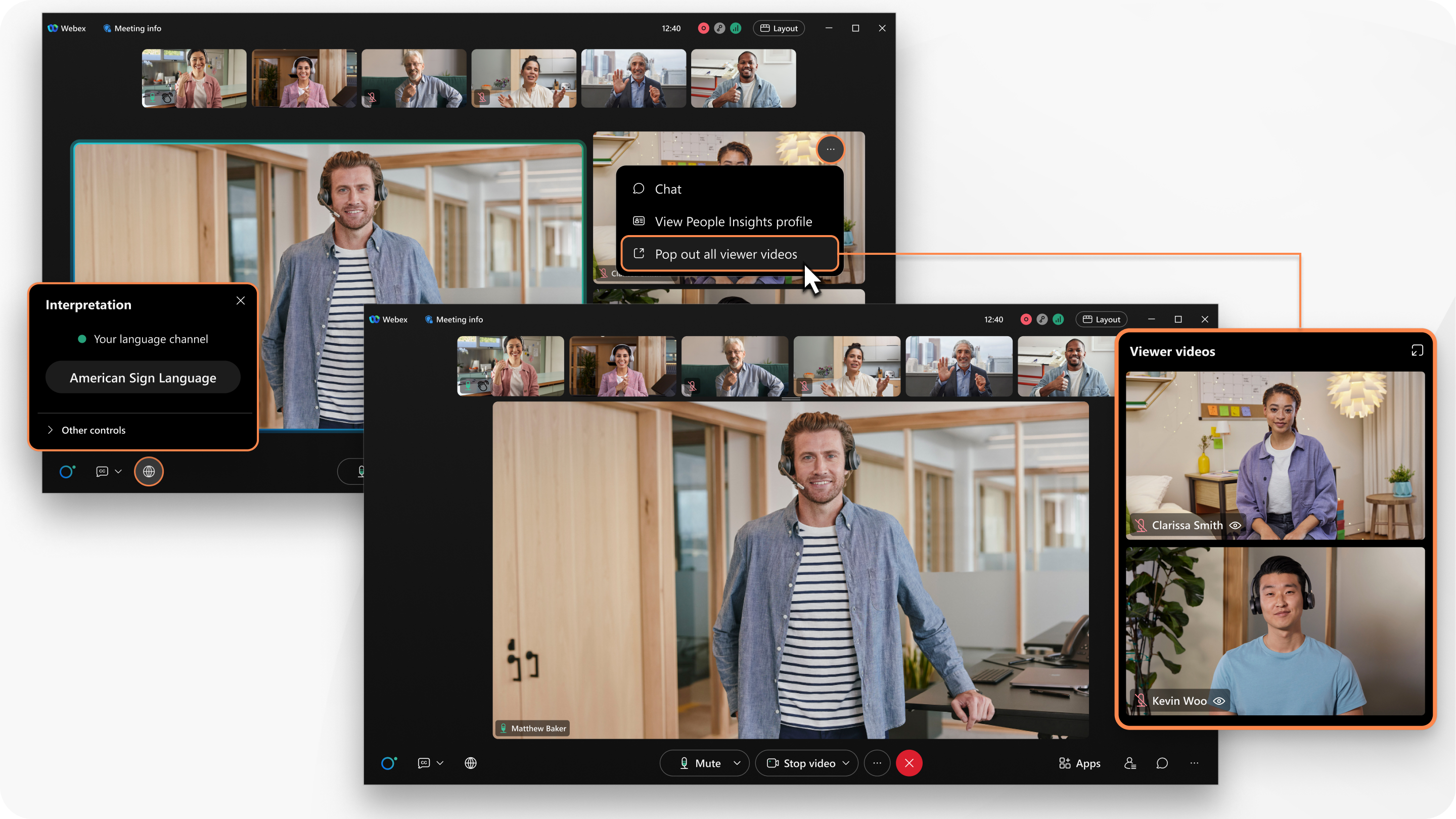
Den här funktionen är tillgänglig på vår Webex-svitsmötesplattform. Ta reda på om dina möten använder Webex Suite-mötesplattformen.
När en mötesvärd vill att du ska tillhandahålla tolkning av teckensprå k i ett möte får du en mötesinbjudan. E-postmeddelandet innehåller information om hur du deltar i mötet . Den låter dig veta att du är inbjuden som tolk och vilken språkkanal du är tilldelad till.
Om du är en av flera tolkar i en språkkanal och du väntar på att din tur ska signera kan du stänga av din video när du deltar i mötet. När videon är avstängd visas videominiatyren ovanför den aktiva talaren eller det delade innehållet, inte på scenen.
| 1 |
Om du har ett Webex-konto loggar du in på Webex-appen. Om värden förtilldelade dig som teckenspråkstolk har du rollen som tolk när du deltar i mötet. Om du har ett konto men inte loggar in får du inte rollen som tolk när du deltar i mötet.
|
| 2 |
Delta i mötet och slå på din video när du är redo att börja tolka. Alla mötesdeltagare som visar din språkkanal visas på din scenvy, till höger om den aktiva talaren eller det delade innehållet. Det gör det enkelt att se vem du tolkar för. Visningsvideor visas endast på scenen för tolkar. Dessa mötesdeltagare har en indikator ( Mötesdeltagare som väljer din teckenspråkskanal ser din video på scenen när du slår på din video. Alla andra mötesdeltagare ser din video bredvid de andra mötesdeltagarnas miniatyrvideor. |
| 3 |
(Valfritt) Flytta videon från tittare och tolkar (som har sin video påslagen) till ett flytande fönster som du kan ändra storlek eller flytta. Du gör detta genom att hålla muspekaren över en av videorna och klicka på Visa alla tittarvideor. |
| 4 |
När du är klar med tolkningen eller när nästa tolk är klar och du ser deras video på scenen stänger du av videon. |
| 1 |
Om du har ett Webex-konto loggar du in på Webex-appen. Om värden förtilldelade dig som teckenspråkstolk har du rollen som tolk när du deltar i mötet. Om du har ett konto men inte loggar in får du inte rollen som tolk när du deltar i mötet.
|
| 2 |
Delta i mötet och slå på din video när du är redo att börja tolka. Alla mötesdeltagare som visar din språkkanal har en indikator (
|
| 3 |
När du är klar med tolkningen eller när nästa tolk är klar och du ser deras video på scenen stänger du av videon. |



